网易云音乐换皮肤方法
网易云音乐播放器中,提供了很多的皮肤样式,那么,在网易云音乐播放器中怎么根据自己的喜好对皮肤进行更改呢?一起来了解下吧!
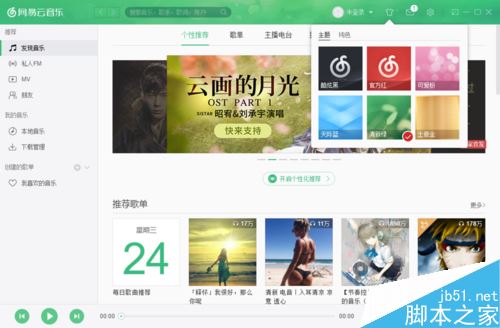
1、在计算机桌面的“网易云音乐”图标双击鼠标左键,将其打开运行。如图所示;
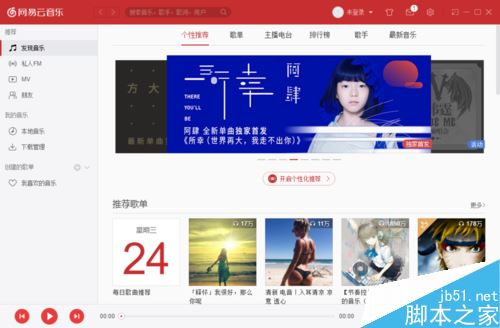
2、在打开的网易云音乐程序窗口,点击工具栏中的“皮肤”按钮图标。如图所示;
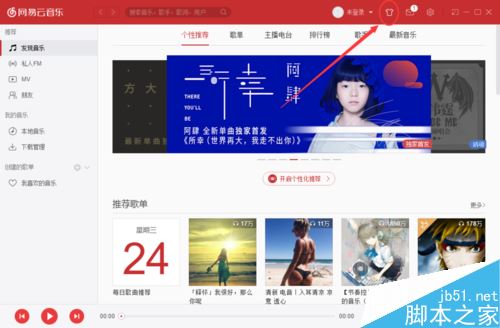
3、点击皮肤图标按钮后,这个时候会打开“皮肤”对话框。如图所示;
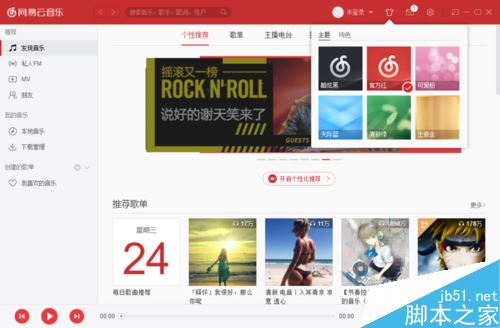
4、在“皮肤”对话框中,可以看到有主题、纯色两个分类。如图所示;
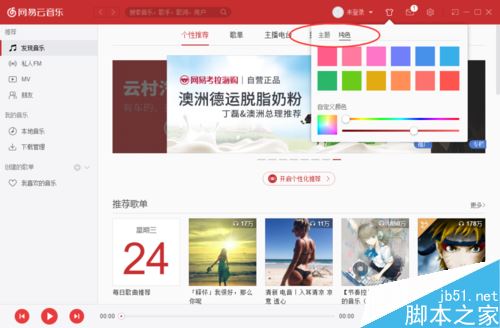
5、在纯色选项卡下,选择蓝色皮肤点击它。如图所示;

6、点击蓝色皮肤后,可看到网易云音乐程序窗口皮肤已经改变了。如图所示;
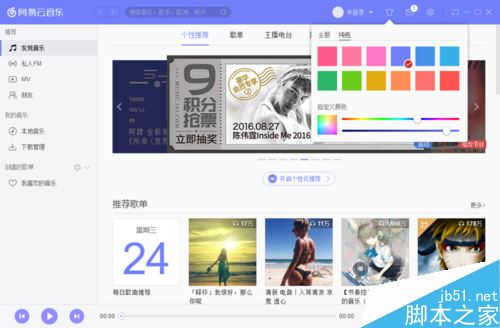
7、在主题选项卡下,选择清新绿皮肤点击它。如图所示;
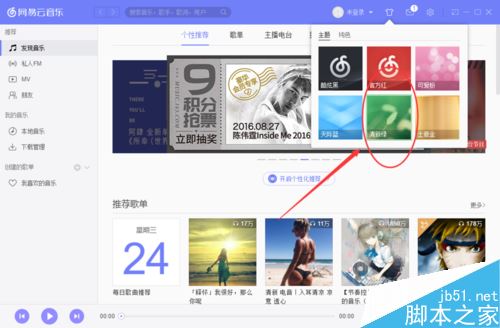
8、点击清新绿皮肤后,可看到网易云音乐程序窗口皮肤已经改变了。如图所示;
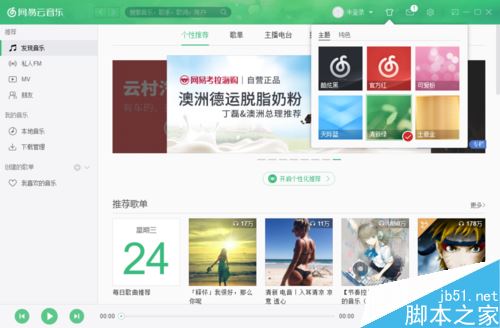
推荐阅读


发表评论